cdr对齐
相信很多朋友们都知道cdr软件是一个矢量图形制作工具软件,给用户提供了矢量动画、页面设计、网站制作、位图编辑和网页动画等多种功能,那么在进行设计时,排版是不可缺少的,那么今天小编就为大家讲解cdr对齐怎么操作。
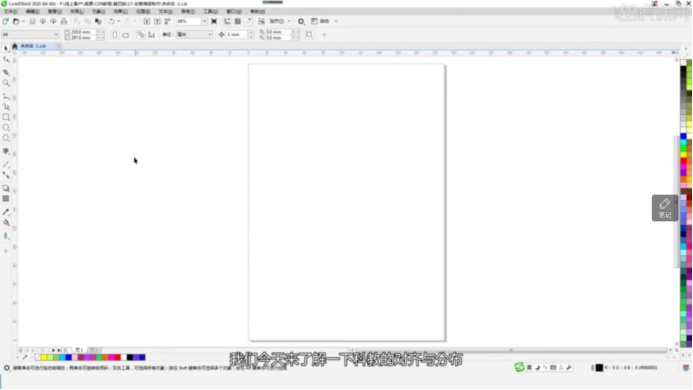
cdr对齐怎么操作
相信很多朋友们都知道cdr软件是一个矢量图形制作工具软件,给用户提供了矢量动画、页面设计、网站制作、位图编辑和网页动画等多种功能,那么在进行设计时,排版是不可缺少的,那么今天小编就为大家讲解cdr对齐怎么操作。
1,首先我们来打开cdr软件,了解一下cdr的对齐和分布功能。
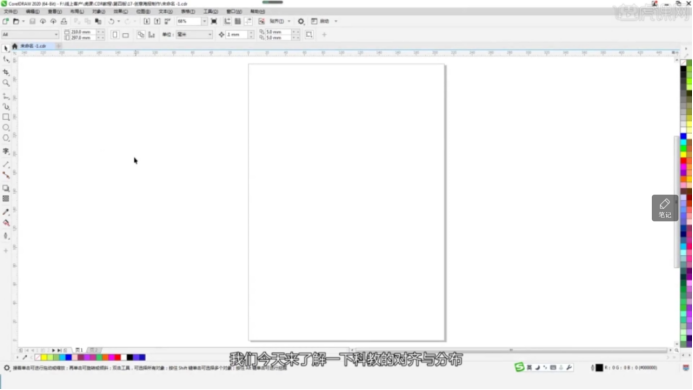
2,我们进行图形的绘制,如图,我们将圆形与矩形绘制出来。单击上方工具栏处对象窗口,我们可以使用对齐与分布命令。

3,可以发现,在对齐与分布的下拉菜单中还有各种不同的对齐方式,如图所示。
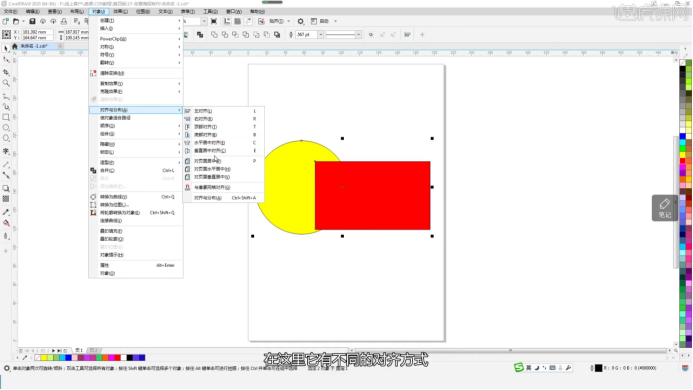
4,当然,也有页面居中设置,比如说有页面居中、页面水平居中和页面垂直居中。详情如图所示:
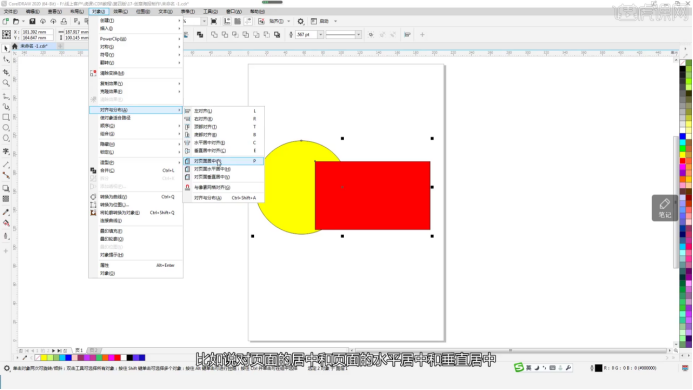
5,对页面居中,是对页面的水平和垂直同时进行居中,如图所示。
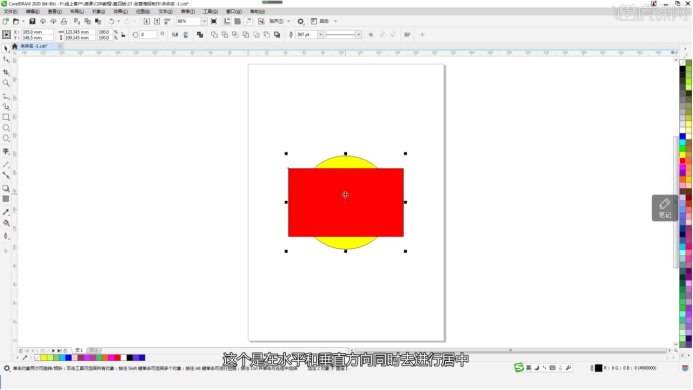
6,如果想要单独只进行某一个方向上的居中,就可以单独选择水平或垂直方向进行居中。
7,小编在这里要提醒大家哦,cdr对齐是我们在使用cdr进行创作时经常会使用到的功能命令,那么记住各种对齐方式的快捷键会使我们的工作更加方便快捷,更加事半功倍呦!
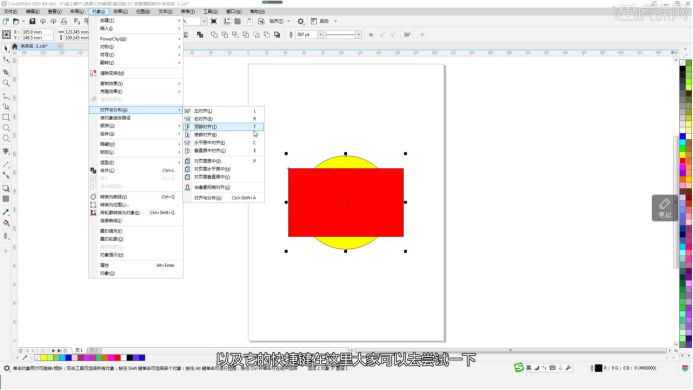
那到这里,小编今天为大家带来的简单的cdr对齐怎么操作教程就大概结束啦,大家有没有学会呢?虽然cdr对齐功能也十分好找到,但是记住快捷键真的会使我们的工作效率提高很多,希望大家努力练习哦!
本篇文章使用以下硬件型号:联想小新Air15;系统版本:Win 10;软件版本:cdr2020。
CDR怎么对齐图形
小编最近新学习了一种软件叫cdr软件,有些人会觉得这个软件听起来很陌生,它也、是一种制图软件,它是矢量图形制作工具软件,对于进行设计工作的设计师更有所帮助,下边我们来学习:cdr怎么对齐图形。
1、举个简单的例子,比如我们现在用矩形工具,随意在页面上画出三个图形
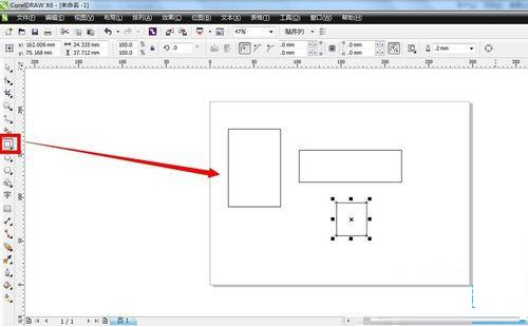
2、为了方便区别,我们把每一个图形填充上不一样的颜色。
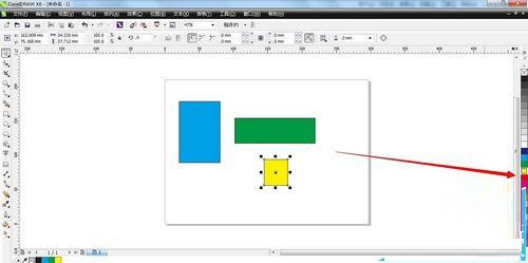
3、把页面上的三个图形全部选中,可以看到页面上方有个“对齐与分布”的按钮,点击它
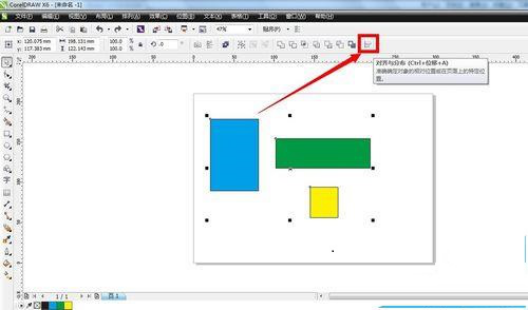
4、接着,在cdr软件的右边会出现一个对齐与分布的操作面板,我们可以在“对齐”设置里面看到有六种对齐的选择。
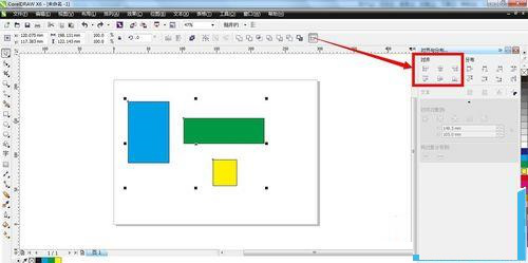
5、比如我们选择第一个选项“左对齐”,就可以在页面上看到三个图形全部以左边的边缘线对齐
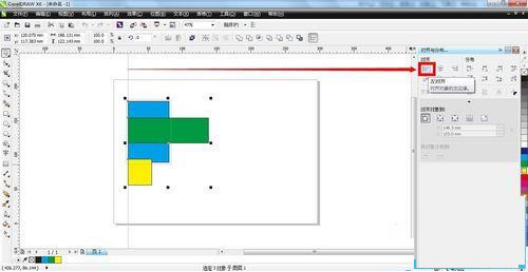
6、设置为“水平居中对齐”,就可以三个图形以中心线对齐
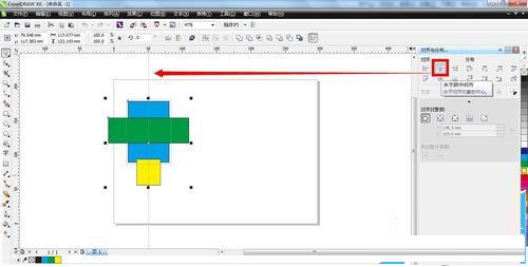
7、假设选择的是“底端对齐”,那么,三个图形都以最底端的边缘线对齐。因此,我们在排版设计过程中,可以根据自己的需要选择不一样的对齐方式。
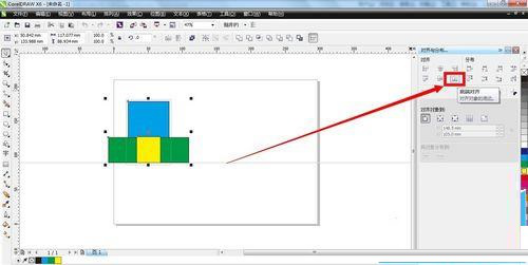
以上就是cdr怎么对齐图形的方法和步骤,为了方便在大家的理解和学习,我们把步骤讲解的很细致,希望小编的课程可以给大家带来帮助。
本篇文章使用以下硬件型号:联想小新Air15;系统版本:win10;软件版本:Coreldraw X4。




